Megszakította a Roblox a játékmenetet egy 268-as hibakóddal a számítógépén? Számos elem okozhatja, hogy az alkalmazás megjelenítse ezt a hibát, beleértve a felfüggesztett Roblox-fiókot vagy egy csalóeszköz használatát a gépen. Megmutatjuk, hogyan javíthatja ki a problémát okozó elemeket, hogy megszakítás nélkül játszhasson játékaival. Találjuk ki.
A Roblox kliens nem működik megfelelően, többek között az inaktív internetkapcsolat, a sérült DNS-gyorsítótár, a Roblox működéséhez szükséges engedélyek hiánya és egyéb Roblox-alkalmazás-hibák.
Ellenőrizze, működik-e az internetkapcsolata
Ha A Roblox leáll és egy 268-as hibakód jelenik meg, győződjön meg arról, hogy az internetkapcsolat működik. Lehetséges, hogy a kapcsolata leállt, ami megszakította a Roblox kapcsolatát a platform szervereivel.
A kapcsolatot úgy ellenőrizheti, hogy megnyit egy webböngészőt, és elindít egy webhelyet. Webhelye nem töltődik be, ha problémák vannak a kapcsolattal. Ebben az esetben válassza le, majd csatlakoztassa újra a számítógépet a Wi-Fi hálózathoz, indítsa újra az útválasztót, megoldja a hálózati adapter problémáit, vagy kérjen segítséget az internetszolgáltatótól (ISP).
Ellenőrizze, hogy a Roblox szerverek nem működnek-e
Az aktív internetkapcsolat önmagában nem elegendő a Roblox működéséhez. A platform szerverei nem tapasztalhatnak problémákat, különben problémát okoz az alkalmazás használata a számítógépen. Ennek az az oka, hogy alkalmazása csatlakozik a szervereihez, hogy különféle információkat kérjen le, ami meghiúsul, ha a platform szerverei nem működnek.
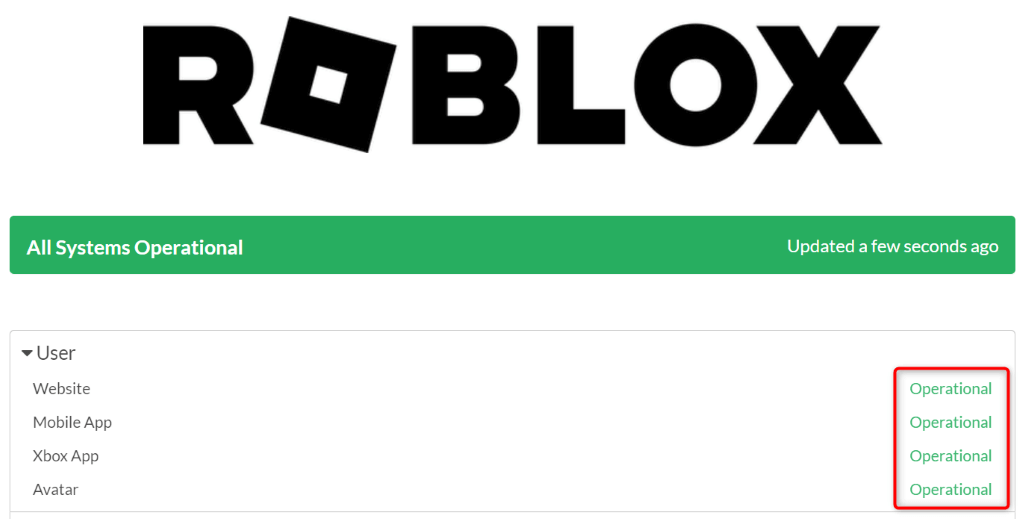
A Roblox szerver állapotát a Roblox állapota vagy a Downdetektor webhelyen ellenőrizheti. Ha ezek a webhelyek azt mondják, hogy a platform leállt, várja meg, amíg a vállalat visszaállítja a szolgáltatást. Ne feledje, hogy csak akkor férhet hozzá a Roblox-tartalomhoz, ha a kiszolgálók újra be vannak állítva és futnak.
Számítógép DNS-gyorsítótárának törlése
Számítógépe gyorsítótárazza a DNS-lekérdezéseket, hogy alkalmazásai gyorsan lefordítsák a domain neveket IP-címekké. Ez a folyamat meghiúsul, ha a DNS-gyorsítótár megsérül, ami a számítógépe esetében is előfordulhat.
Törölje a számítógép DNS-gyorsítótárát, és oldja meg a problémát.
ipconfig /flushdns

Ellenőrizze, hogy a Roblox Kitiltotta a fiókját
Ha továbbra is nem tudja használni a Robloxot, és továbbra is hibaüzenetet kap 268, előfordulhat, hogy a Roblox felfüggesztette fiókját. Ez általában akkor történik, ha megszegi a vállalat használati feltételeit.
Ezt úgy ellenőrizheti, hogy hozzáfér a Roblox weboldal számhoz, és bejelentkezik fiókjába. A bejelentkezés után felfüggesztett üzenet jelenik meg, ha fiókja fel van függesztve. Ebben az esetben felveheti a kapcsolatot a Roblox ügyfélszolgálati csapatával, hogy megoldást keressen.
Hagyja abba a Roblox csalószoftver használatát a számítógépen
Ha egy csalóeszközt használ a Robloxhoz a számítógépén, 268-as hibaüzenet jelenhet meg az alkalmazásban. Az ilyen eszközök használata ellentétes a Roblox használati feltételeivel, és ezeknek az eszközöknek hatására a Roblox a fenti hibát jelenítette meg lehet.
Ezt úgy oldhatja meg, hogy kikapcsolja és eltávolítja az összes ilyen eszközt a számítógépről. A csalóeszközök törlése után feltétlenül indítsa újra számítógépét.
Futtassa a Robloxot rendszergazdai jogosultságokkal
A Roblox nem működhet, ha az alkalmazás nem rendelkezik a működéshez szükséges engedélyekkel.
Javíthatja ezt, ha a Robloxot rendszergazdaként futtatja Windows PC-jén.

Ha az alkalmazás adminisztrátori módban a várt módon működik, állítsa be, hogy a Windows mindig rendszergazdai jogokkal indítsa el az alkalmazást az alábbi lépésekkel:
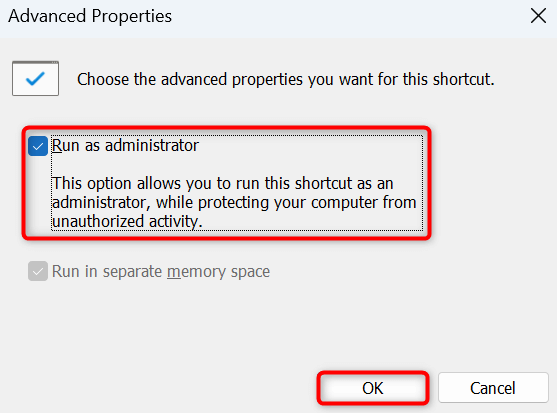
Javítsa ki a 268-as Roblox hibakódot az alkalmazás gyorsítótár-fájljainak törlésével
Sok más alkalmazáshoz hasonlóan a Roblox is gyorsítótárazza a különböző fájlokat, hogy felgyorsítsa az alkalmazásban való használatot. Ha problémát tapasztal az alkalmazásban, előfordulhat, hogy a gyorsítótárazott fájlok megsérülnek. Az ilyen korrupció gyakran sok problémát okoz az alkalmazásban, és az Öné lehet az egyik ilyen probléma..
Szerencsére eltávolítja a Roblox gyorsítótár fájljait -ig kijavíthatja. Ez nincs hatással az alkalmazásba telepített játékaira.
%temp%\Roblox
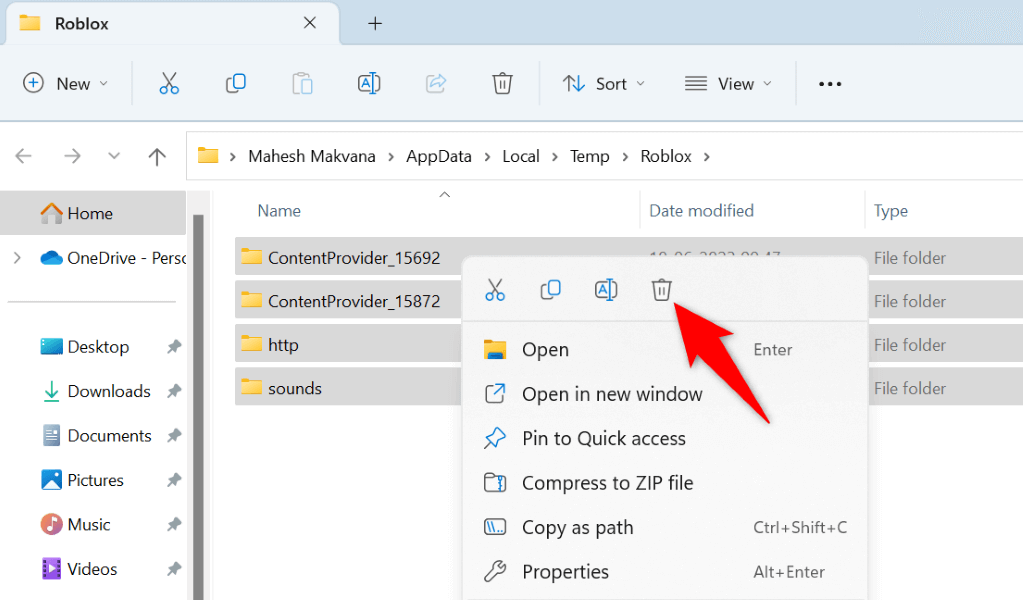
A víruskereső szoftver ideiglenes letiltása
Ha továbbra is 268-as hibaüzenetet kap a Roblox alkalmazásban, akkor számítógépe víruskereső programja blokkolhatja az alkalmazást.
Ha letöltötte a Robloxot a cég hivatalos webhelyéről, ideiglenesen kapcsolja ki a vírusvédelmet megteheti, hogy ez megoldja-e a problémát:
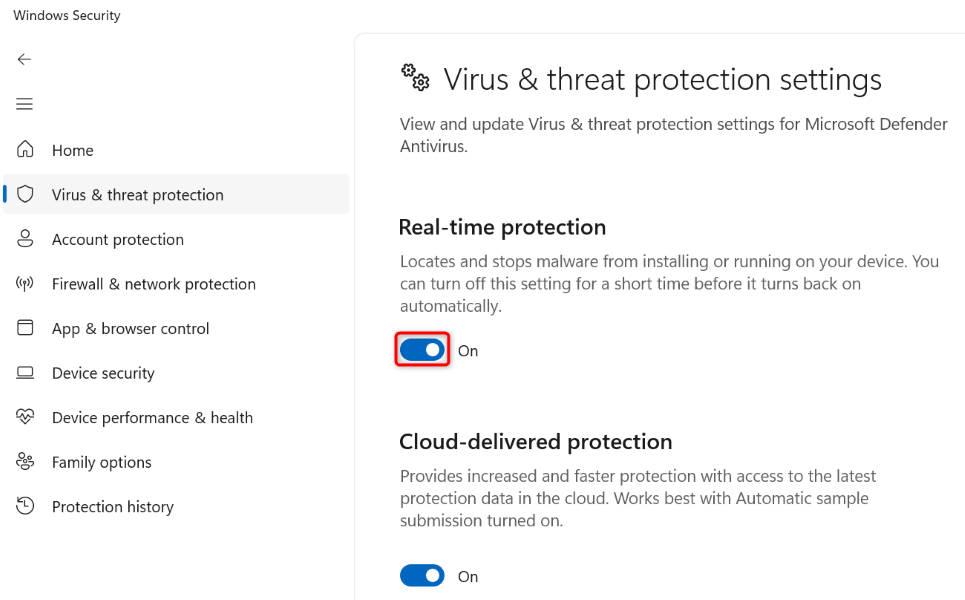
Távolítsa el és telepítse újra a Robloxot a számítógépén
Ha semmi más nem működik, az utolsó lehetőség az, hogy eltávolítsa és újratelepítse a Roblox alkalmazást a számítógépére, hogy megoldja az alapvető problémákat.
Ne feledje, hogy elveszíti helyi játékait, ha eltávolítja a Robloxot a számítógépéről.
Windows 11 rendszeren
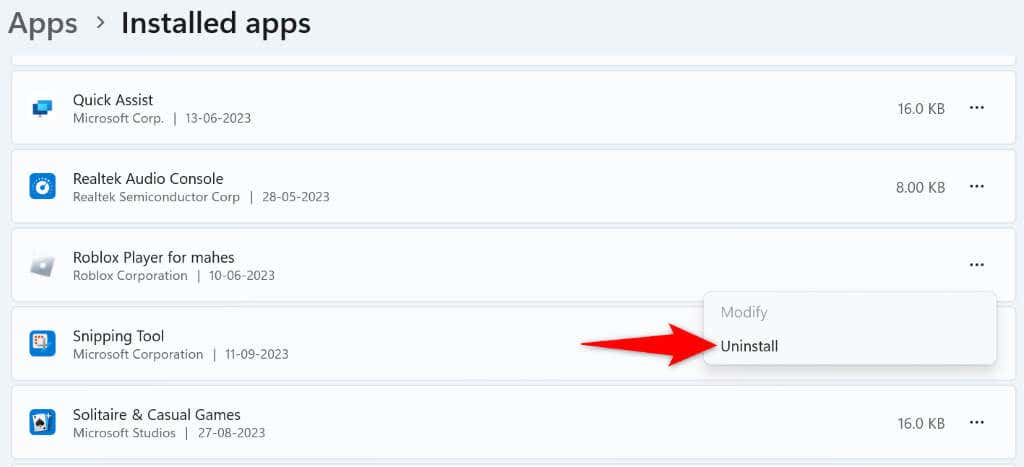
Windows 10 rendszeren
- .
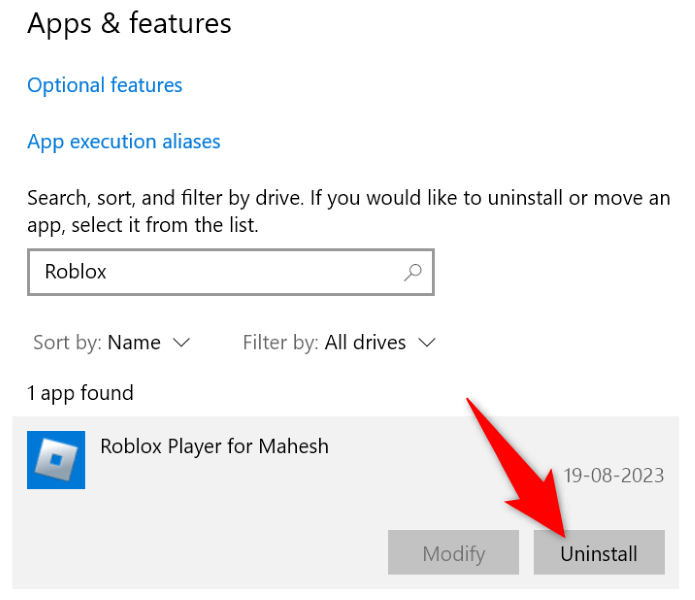
A Roblox eltávolítása után indítsa újra a számítógépet, lépjen a hivatalos honlapján oldalra, töltse le az alkalmazást, és telepítse a számítógépére.
A Roblox 268-as hibakód hibaelhárítása a számítógépen
Ha a Roblox 268-as hibakóddal hirtelen bezárja a játékmenetet, akkor valami nem működik az alkalmazásban vagy a számítógépében. Szerencsére a fent leírt módszerekkel megkeresheti és kijavíthatja az alkalmazást és a számítógép hibás elemeit, így kijavíthatja a 268-as hibát.
A Roblox-alkalmazása ezután az elvárásoknak megfelelően fog működni, lehetővé téve, hogy játszani az összes kedvenc játékát legyen az alkalmazásban..